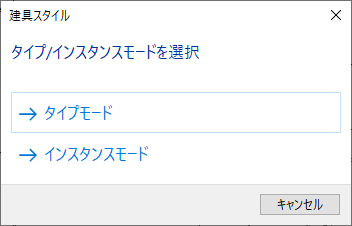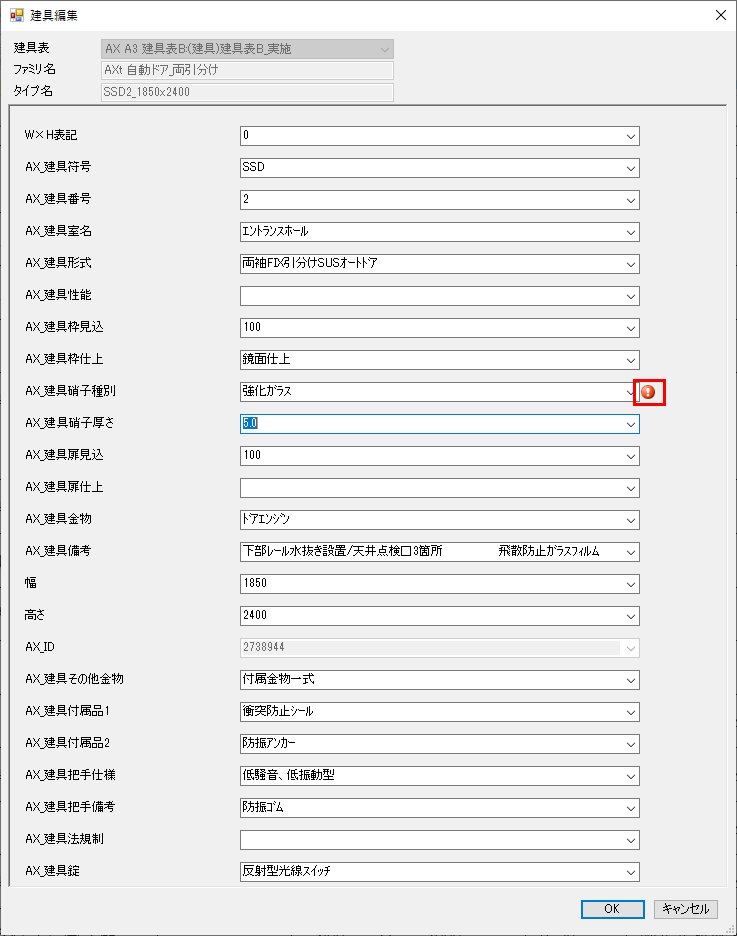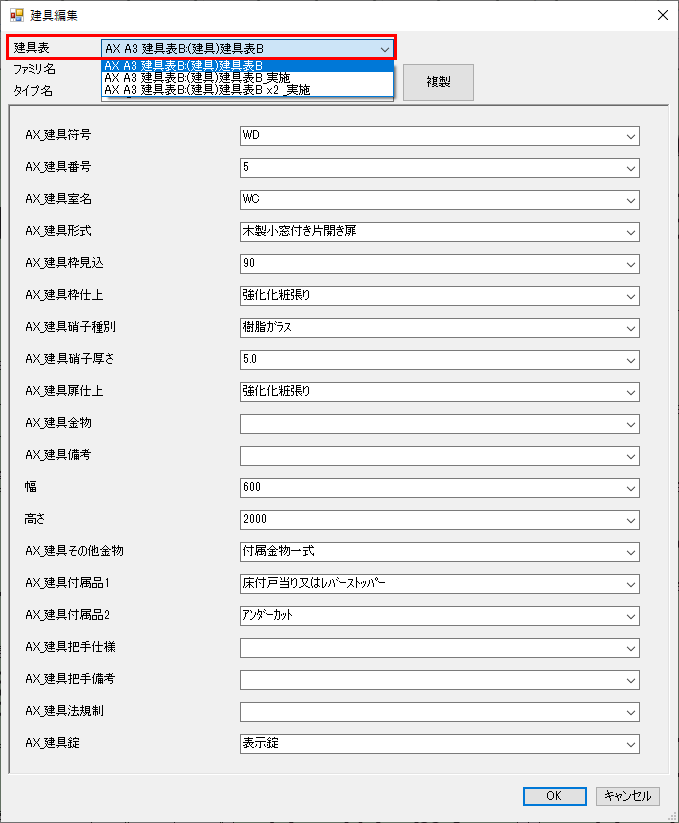コマンド概要

定義されているスタイルから建具表、建具情報をプルダウン選択します。
対応製品
| AX-Planner | ― | AX-DD | 〇 | AX-ST | ― | AX-CM | ― |
| AX-Cost | ― | AX-FM | ― | AX-Family | ― | AX-DM | 〇 |
対応製品
| AX-Planner | ― | AX-DD | 〇 |
| AX-ST | ― | AX-CM | ― |
| AX-Cost | ― | AX-FM | ― |
| AX-Family | ― | AX-DM | 〇 |
動画
準備中
サンプルデータ

ダウンロードするにはログインが必要です

ダウンロードするにはログインが必要です
操作解説
STEP
準備
本コマンドを実行前にあらかじめ、Excelのスタイルリストにスタイルを登録しておきます。
登録が完了したらExcelを閉じます。
STEP
コマンド選択
[AX-DD]タブ > [詳細設計]パネル > [部屋スタイル]コマンド下部をクリックし、ドロップダウンメニューから[建具スタイル]コマンドを選択します。

STEP
スタイルリスト選択
Excelファイルのドロップダウンから使用したいスタイルリストを選択します。
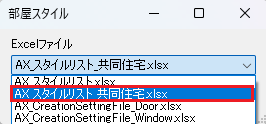
STEP
選択
建具表タグを選択します。
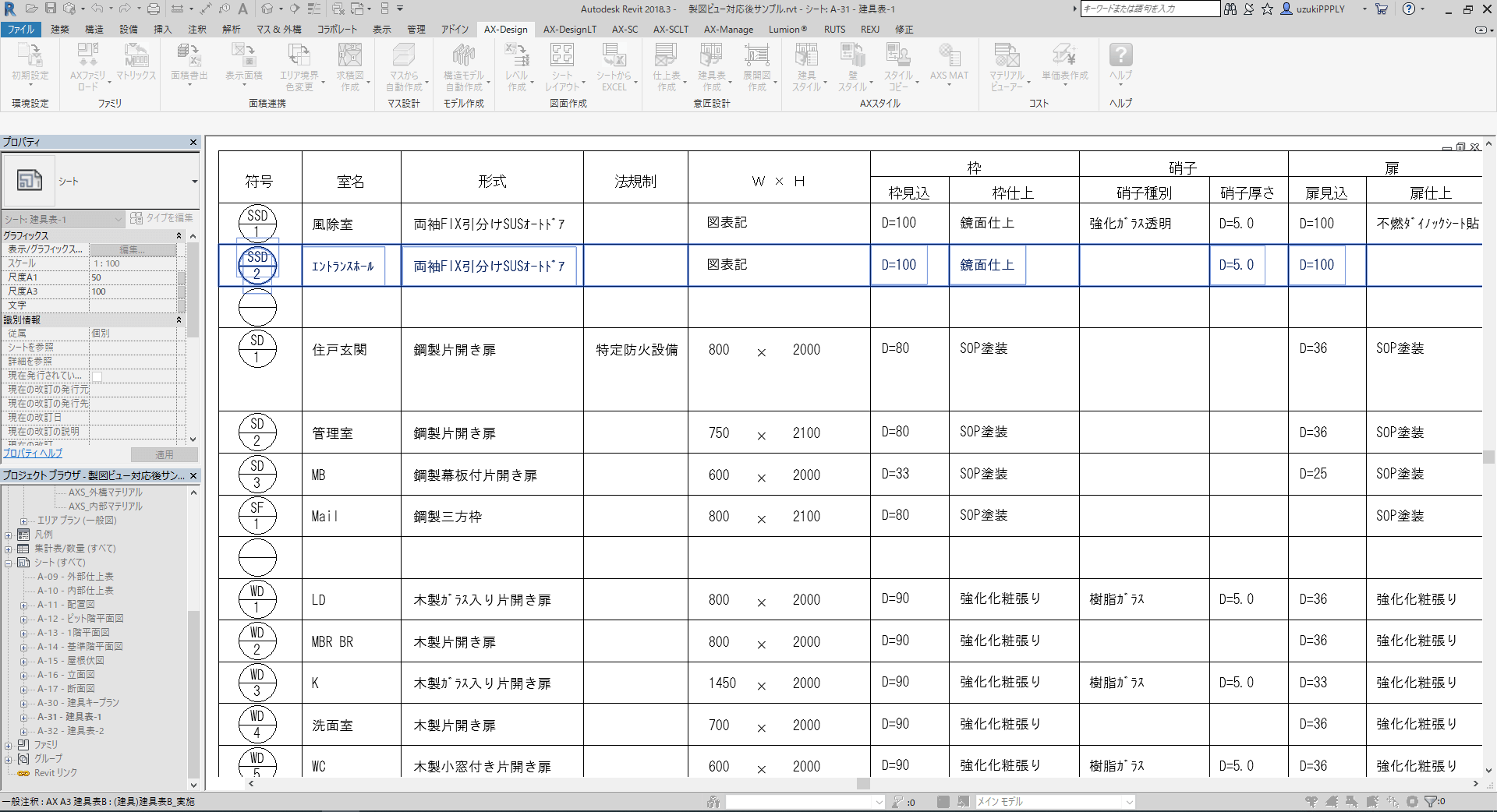
STEP
確認
選択した建具表タグで使用されているパラメータが表示されます。
定義されているスタイルをプルダウン選択することができます。
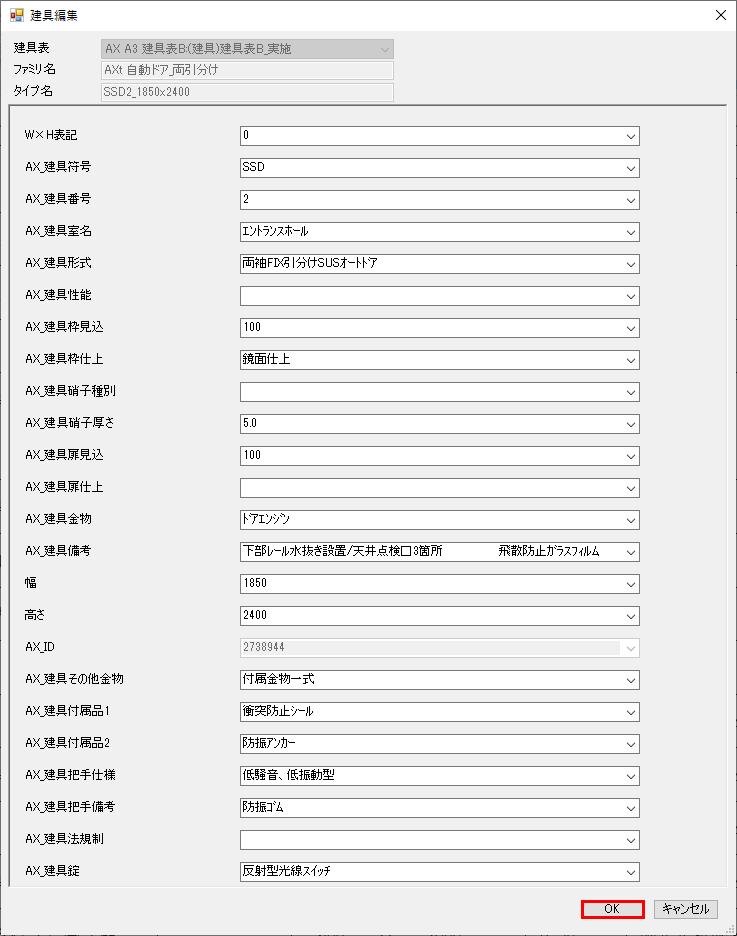
STEP
確認
[OK]を押すと、変更した内容が反映されます。
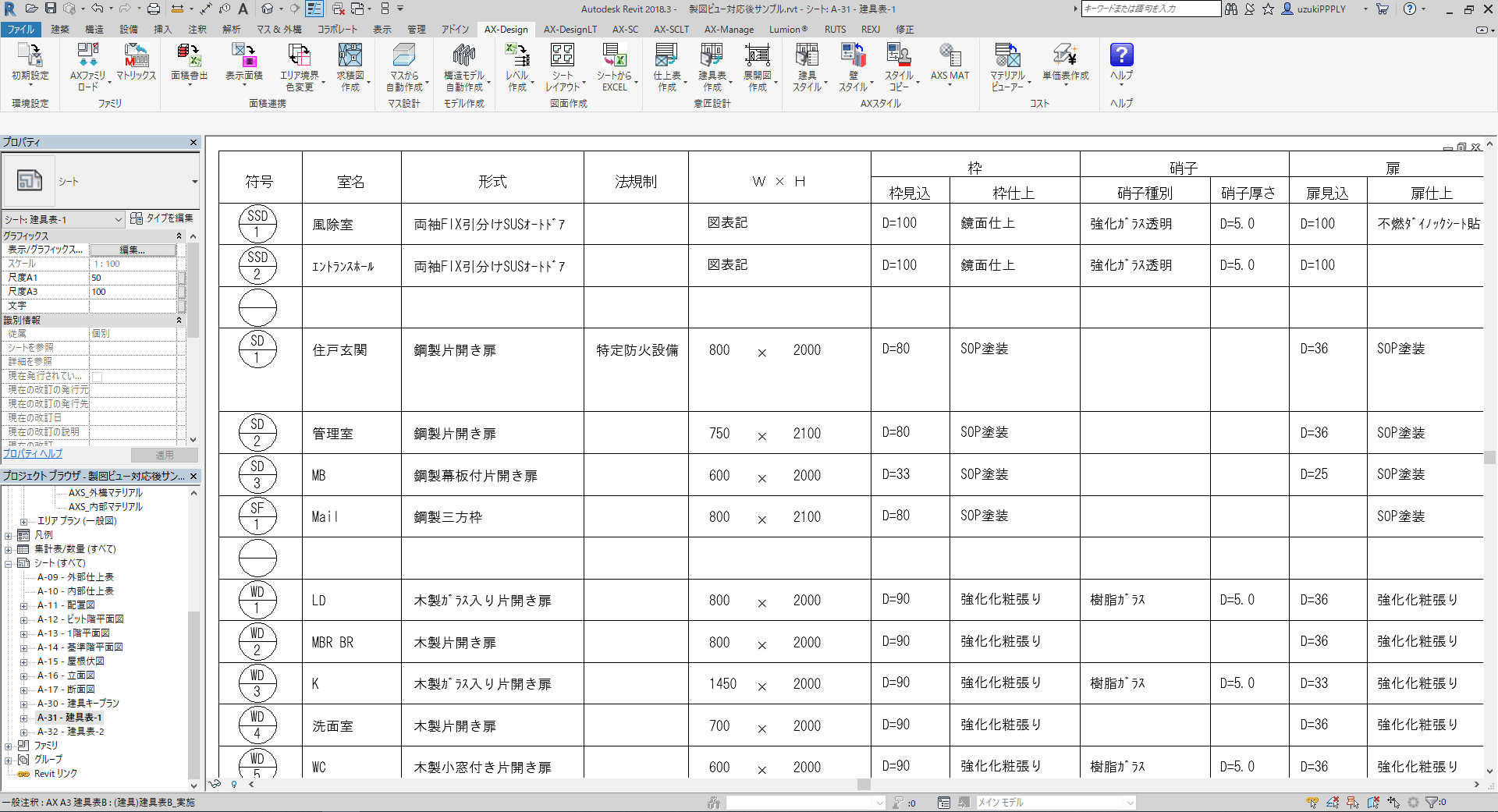
STEP
END
【建具スタイル】コマンドの一覧表示されるパラメータについて
コマンドの実行時にダイアログで一覧表示されるパラメータについての解説です。
わかりやすいように詳しい解説をご用意しました。下記の記事をご覧ください!
詳細記事
AReX-Style Revit EXTENSION


[部屋スタイル]コマンドで表示されるパラメータについて | AReX-Style Revit EXTENSION
こんにちは!AReX-Styleの開発担当です。今回は[部屋スタイル](又は[建具スタイル])コマンドのダイアログで一覧表示されるパラメータについて解説していきます! 本ブ…